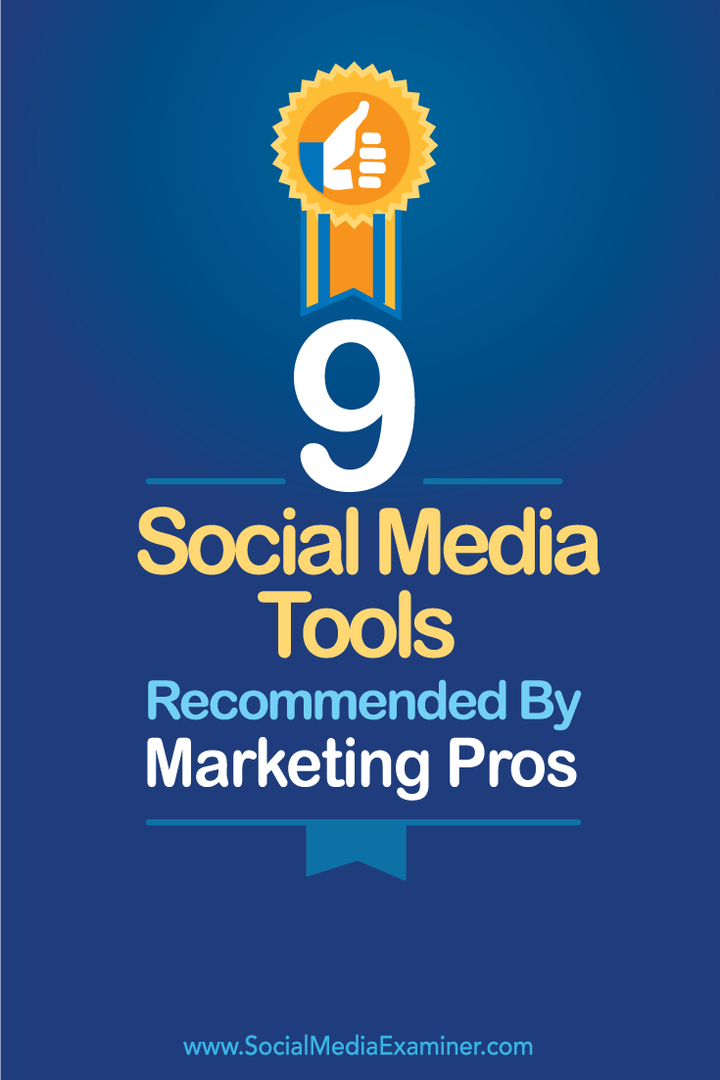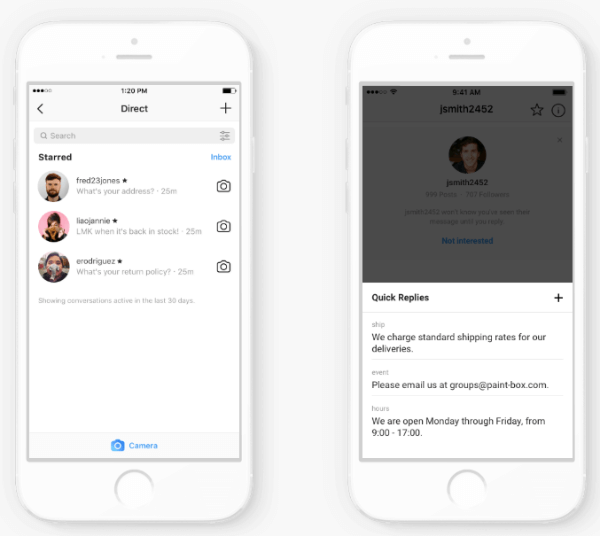विंडोज 11 से कॉर्टाना को कैसे अनइंस्टॉल करें
माइक्रोसॉफ्ट Cortana नायक / / September 05, 2023

प्रकाशित

Microsoft ने Cortana को हटा दिया है और यदि आप अब इसे अपने सिस्टम पर नहीं चाहते हैं तो आप Windows 11 से Cortana को अनइंस्टॉल कर सकते हैं। यह कैसे करना है यहां बताया गया है।
माइक्रोसॉफ्ट का वॉयस असिस्टेंट, कॉर्टाना, मूलतः मर चुका है। चूँकि यह सेवा कभी भी पीसी या दुर्भाग्यपूर्ण स्टैंडअलोन पर शुरू नहीं हुई हरमन कार्डन का आह्वान, आप Windows 11 से Cortana को अनइंस्टॉल भी कर सकते हैं।
विंडोज़ इनसाइडर बिल्ड के साथ शुरुआत करते हुए, कंपनी ने इसे बंद करना शुरू कर दिया कॉर्टाना ऐप, और एक हालिया अपडेट जानबूझकर ऐप को काम करने से रोक रहा है।
अब, यदि आप इसे लॉन्च करने का प्रयास करते हैं, तो ऐप एक संदेश दिखाएगा जो दर्शाता है कि इसे बहिष्कृत कर दिया गया है। चूँकि Cortana अब समर्थित नहीं है, इसलिए इसे अनइंस्टॉल करके इसे रास्ते से हटाने में कोई दिक्कत नहीं होगी। ऐसे।
Cortana ऐप Windows 11 पर अप्रचलित है
Microsoft ऐप को स्वयं नहीं हटा रहा है, इसलिए आपको इसे अपने सिस्टम से मैन्युअल रूप से हटाना होगा।
आप अभी भी दबा सकते हैं विंडोज़ कुंजी, निम्न को खोजें Cortana, और ऐप लॉन्च करें।
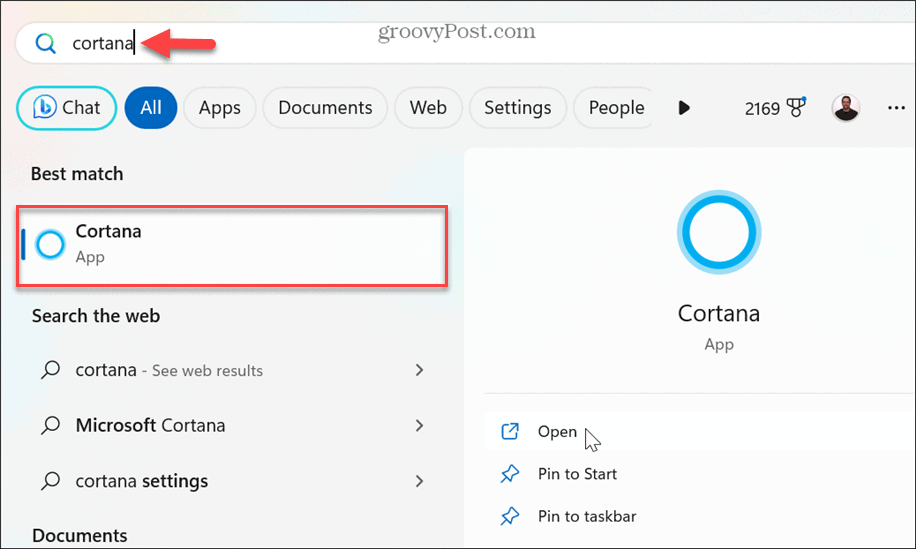
हालाँकि, यदि आप वर्तमान में रहते हैं विंडोज़ अपडेट, जब आप Cortana ऐप लॉन्च करने का प्रयास करेंगे, तो यह प्रदर्शित होगा एक संदेश यह दर्शाता है कि इसे अस्वीकृत कर दिया गया है।

यदि आप चाहते हैं कि कॉर्टाना काम करना जारी रखे, तो आप ऐसा कर सकते हैं विंडोज 11 अपडेट को रोकें और तब तक इसका उपयोग करें जब तक कि इसे अप्रचलित करने वाला अद्यतन स्थापित न हो जाए।
कॉर्टाना को अनइंस्टॉल कैसे करें
Windows 11 से Cortana को ठीक से हटाने की प्रक्रिया उतनी सीधी नहीं है अन्य ऐप्स को अनइंस्टॉल करना विंडोज़ पर. लेकिन आप कमांड लाइन से इससे तुरंत छुटकारा पा सकते हैं।
कॉर्टाना को अनइंस्टॉल करने के लिए:
- दबाओ विंडोज़ कुंजी.
-
प्रकार:पावरशेल और चुनें व्यवस्थापक के रूप में चलाएं से विकल्प शुरुआत की सूची.
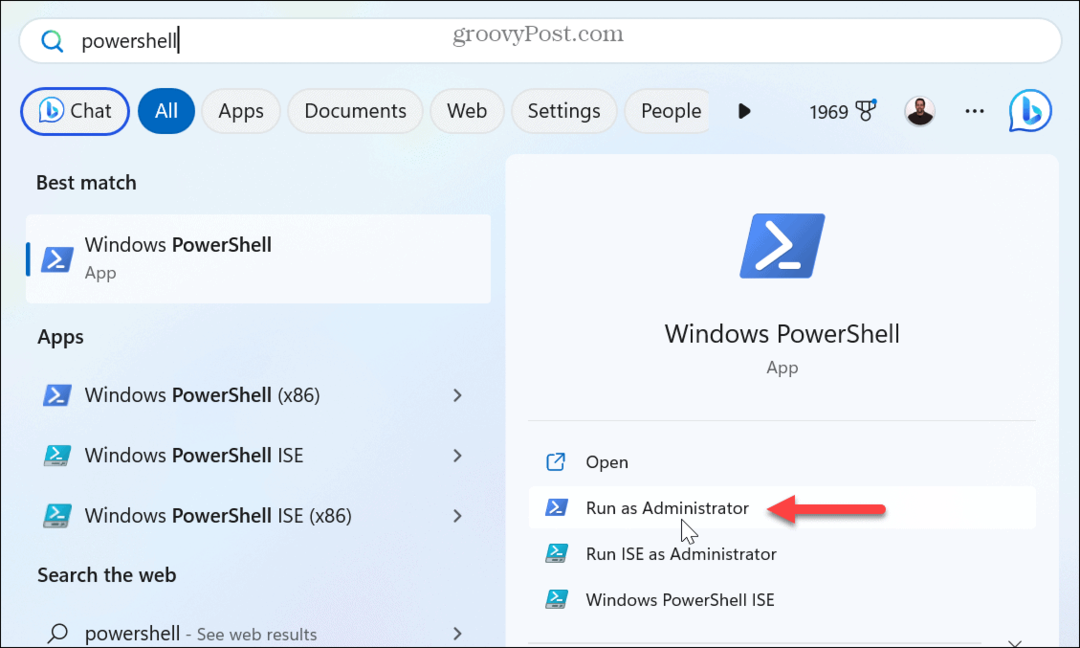
- एक बार टर्मिनल खुलता है, निम्न कमांड टाइप करें और दबाएँ प्रवेश करना:
Get-AppxPackage *Microsoft.549981C3F5F10* | Remove-AppxPackage
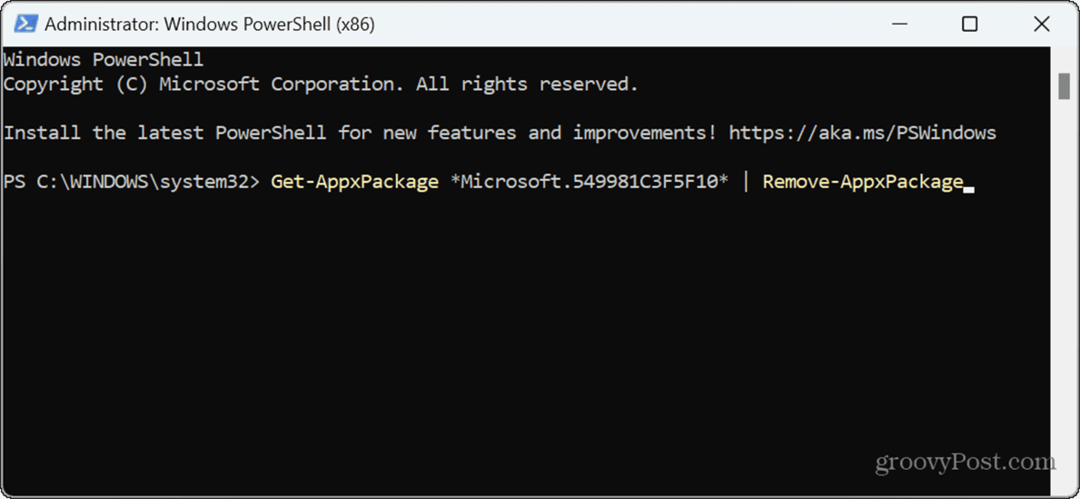
एक बार जब आप कमांड चलाएंगे, तो Cortana आपके सिस्टम से पूरी तरह से हटा दिया जाएगा।
विंगेट का उपयोग करके कॉर्टाना को कैसे अनइंस्टॉल करें
आप इसका उपयोग करके Windows 11 से Cortana को अनइंस्टॉल भी कर सकते हैं विंडोज़ पैकेज मैनेजर यदि आप चाहें तो आदेश दें।
विंगेट का उपयोग करके कॉर्टाना को अनइंस्टॉल करने के लिए:
- खुला प्रशासक के रूप में पॉवरशेल या चलाएँ सही कमाण्ड (cmd.exe) प्रशासक के रूप में।
- निम्न कमांड टाइप करें और दबाएँ प्रवेश करना:
winget uninstall cortana

-
प्रकार:वाई स्रोत शर्तों से सहमत होने के लिए.
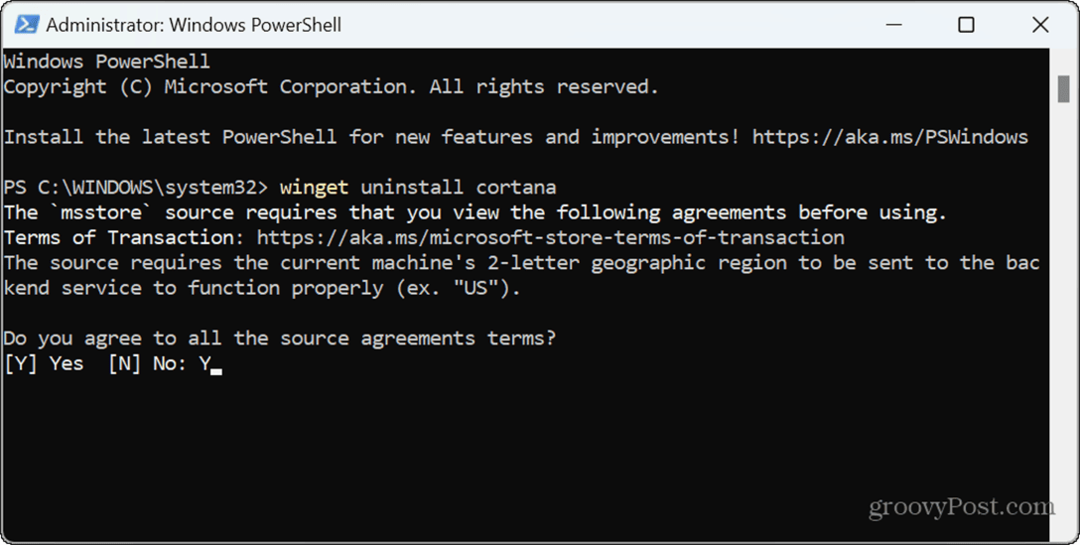
- आपको प्रक्रिया के दौरान एक प्रगति पट्टी दिखाई देगी, और एक बार कमांड पूरा होने पर, Cortana आपके सिस्टम से अनइंस्टॉल हो जाएगा।
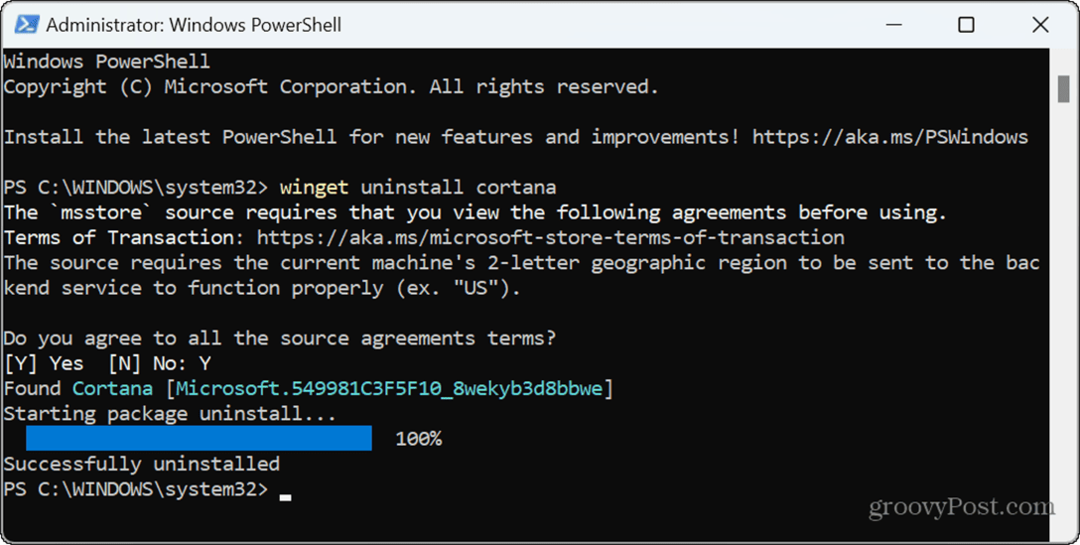
विंडोज़ 11 पर ऐप्स प्रबंधित करना
चूँकि Cortana अब समर्थित नहीं है, आप उपयोगी ऐप्स के लिए जगह छोड़ने के लिए इसे अपने सिस्टम से हटाना चाहेंगे। आप इसे अपने पीसी से पूरी तरह से अनइंस्टॉल करने के लिए उपरोक्त विकल्पों में से किसी एक का उपयोग कर सकते हैं।
विंडोज़ 11 पर ऐप्स प्रबंधित करने के अन्य तरीके हैं। उदाहरण के लिए, आप शायद चाहेंगे ऐप्स को हमेशा व्यवस्थापक के रूप में चलाएं. यदि आपके पास पुराने ऐप्स हैं जिन्हें आप नए OS पर चलाना चाहते हैं, तो देखें कि कैसे करें विंडोज़ 11 पर पुराने ऐप्स चलाएँ.
यदि आप किसी ऐप या सिस्टम के प्रदर्शन की समस्या का निवारण कर रहे हैं, तो आपको इसकी आवश्यकता हो सकती है ऐप्स के लिए प्रक्रिया आईडी ढूंढें. और बेहतर कनेक्टिविटी, प्रदर्शन और बैटरी के लिए, सीखें पृष्ठभूमि ऐप्स अक्षम करें आपके सिस्टम पर. अभी तक विंडोज़ 11 पर नहीं? कोई चिंता नहीं। तुम कर सकते हो विंडोज़ 10 पर कॉर्टाना को अनइंस्टॉल करें.